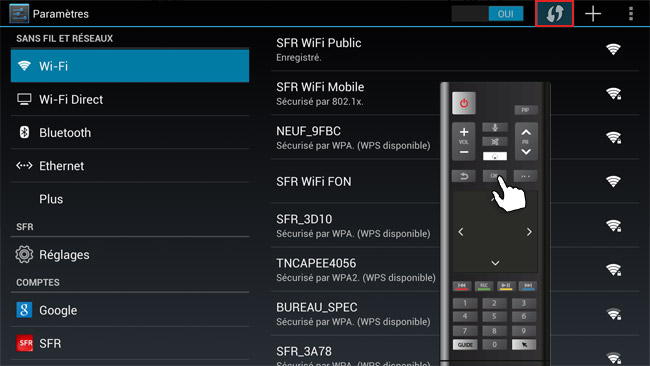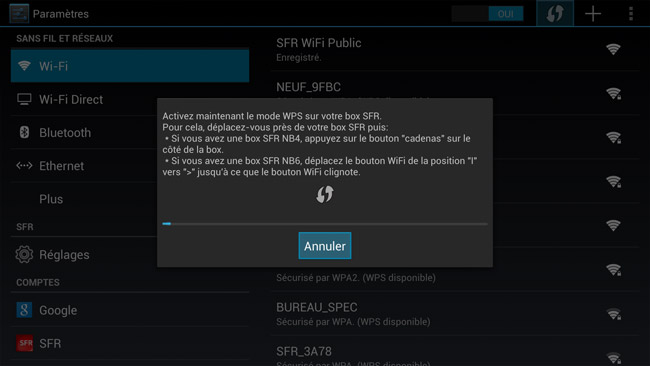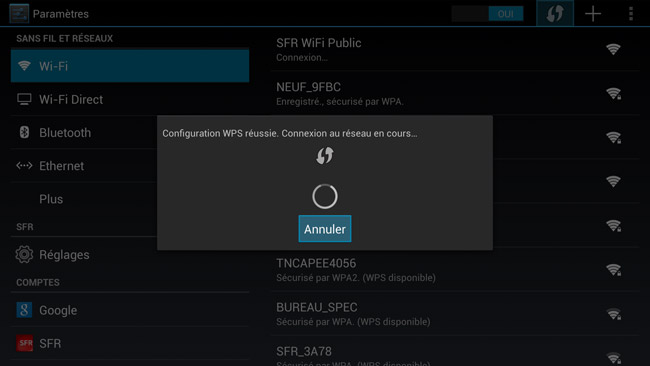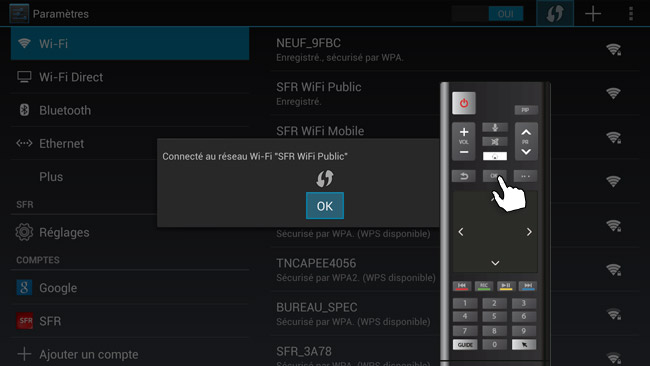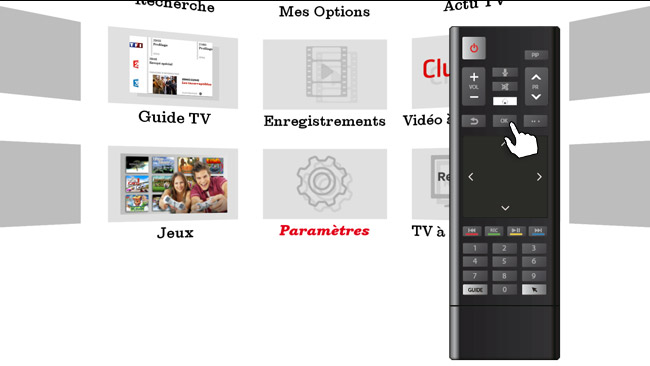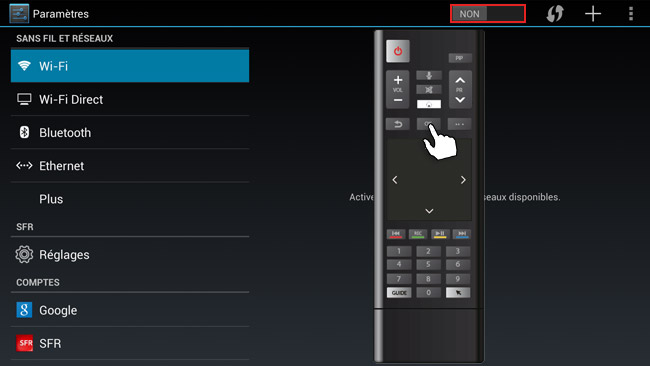कनेक्ट टीवी SFR डिकोडर स्थापित करें, एक SFR टीवी डिकोडर को वाईफाई से कनेक्ट करें
मेरे SFR TV डिकोडर को मेरे निजी वाईफाई नेटवर्क से कैसे कनेक्ट करें
Contents
- 1 मेरे SFR TV डिकोडर को मेरे निजी वाईफाई नेटवर्क से कैसे कनेक्ट करें
- 1.1 कैसे स्थापित और कॉन्फ़िगर करेंमेरा SFR कनेक्ट टीवी कनेक्ट टीवी डिकोडर ?
- 1.1.1 मैं अपने टीवी डिकोडर को अपने टीवी से कनेक्ट करता हूं
- 1.1.2 मैं अपने कनेक्ट टीवी डिकोडर को कनेक्ट करता हूं
- 1.1.3 मैं अपने रिमोट कंट्रोल में बैटरी डालता हूं
- 1.1.4 मैं अपने कनेक्ट टीवी डिकोडर को कॉन्फ़िगर करता हूं
- 1.1.5 मैं अपने रिमोट कंट्रोल को जोड़ता हूं
- 1.1.6 मैं अपने टीवी डिकोडर को इंटरनेट से कनेक्ट करता हूं
- 1.1.7 मैं अपने डिकोडर के एंड्रॉइड भाग को कॉन्फ़िगर करता हूं
- 1.1.8 मैं प्रमाणित करता हूं या एक खाता बनाता हूं
- 1.1.9 मैं अपनी स्थापना को अंतिम रूप देता हूं
- 1.2 मेरा कनेक्ट टीवी डिकोडर अब उपयोग करने के लिए तैयार है.
- 1.3 मेरे SFR TV डिकोडर को मेरे निजी वाईफाई नेटवर्क से कैसे कनेक्ट करें ?
- 1.4 मेरे डिकोडर और मेरा बॉक्स वायरलेस रूप से जुड़े हुए हैं, मेरे निजी वाईफाई नेटवर्क के माध्यम से: मैं ऑनलाइन टीवी सेवाओं का आनंद लूंगा !
- 1.4.1 मैं अपने डिकोडर को अपने बॉक्स के WPS फ़ंक्शन के बिना कनेक्ट करना चाहता हूं
- 1.4.2 मैं अपनी सुरक्षा कुंजी नोट करता हूं
- 1.4.3 मैं अपने डिकोडर के मापदंडों तक पहुंचता हूं
- 1.4.4 मैं वाईफाई को सक्रिय करता हूं
- 1.4.5 मैं अपने निजी वाईफाई नेटवर्क का चयन करता हूं
- 1.4.6 मैं अपनी सुरक्षा कुंजी को जब्त करता हूं
- 1.4.7 कनेक्शन चालू है
- 1.1 कैसे स्थापित और कॉन्फ़िगर करेंमेरा SFR कनेक्ट टीवी कनेक्ट टीवी डिकोडर ?
HDMI केबल की आपूर्ति का उपयोग करके अपने वीडियो प्रोजेक्टर पर अपने कनेक्ट टीवी को HDMI पोर्ट से कनेक्ट करें.
कैसे स्थापित और कॉन्फ़िगर करें
मेरा SFR कनेक्ट टीवी कनेक्ट टीवी डिकोडर ?
अधिक स्थिर कनेक्शन और बेहतर छवि गुणवत्ता के लिए, एक ईथरनेट केबल के साथ डिकोडर और बॉक्स को कनेक्ट करें (आपूर्ति नहीं की गई).
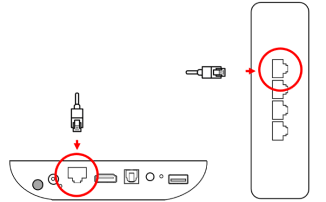
मैं अपने टीवी डिकोडर को अपने टीवी से कनेक्ट करता हूं
कनेक्ट टीवी डिकोडर और अपने टीवी के बीच एचडीएमआई केबल कनेक्ट करें.
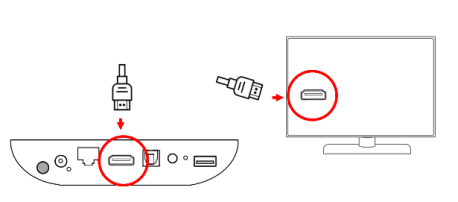
मैं अपने कनेक्ट टीवी डिकोडर को कनेक्ट करता हूं
अपने कनेक्ट टीवी एसएफआर डिकोडर को शुरू करने के लिए, पावर केबल को डिकोडर के पीछे से कनेक्ट करें और इसे एक विद्युत आउटलेट से कनेक्ट करें.
सुनिश्चित करें कि बटन ” बंद “या तो स्थिति पर” हम »
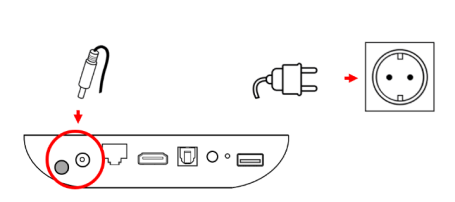
मैं अपने रिमोट कंट्रोल में बैटरी डालता हूं
अपना टीवी डिकोडर शुरू करने से पहले, अपने रिमोट कंट्रोल में 2 बैटरी डालें.
मैं अपने कनेक्ट टीवी डिकोडर को कॉन्फ़िगर करता हूं
मैं अपने रिमोट कंट्रोल को जोड़ता हूं
अपने ब्लूटूथ रिमोट कंट्रोल को पेयर करने के लिए:
- एसएफआर कनेक्ट टीवी डिकोडर से लगभग 20 सेमी की दूरी पर रिमोट कंट्रोल की स्थिति.
- एक साथ कुंजियाँ दबाएं ठीक है और – जब तक “युग्मित” संकेत स्क्रीन पर दिखाई देता है.
यह ब्लूटूथ पेयरिंग स्टेप बटन दबाकर पारित किया जा सकता है पीछे रिमोट कंट्रोल.
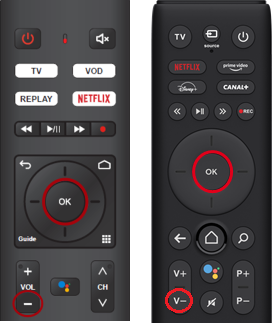
जानने के
जानने के
डिफ़ॉल्ट रूप से, आपका रिमोट कंट्रोल आपके डिकोडर के साथ इन्फ्रारेड द्वारा जुड़ा हुआ है. इसलिए यह रिमोट कंट्रोल को इंगित करके काम करता है.
मैं अपने टीवी डिकोडर को इंटरनेट से कनेक्ट करता हूं
ईथरनेट. एचडी और 4K कार्यक्रमों का अधिकतम लाभ उठाने के लिए, हम अनुशंसा करते हैं कि आप अपने कनेक्ट टीवी डिकोडर को ईथरनेट केबल का उपयोग करके अपने बॉक्स से कनेक्ट करें, यदि आपके पास एक है.
ईथरनेट केबल को डिकोडर के पीछे से कनेक्ट करें और इसे अपने बॉक्स से कनेक्ट करें.
वाईफाई में. “सेटिंग्स / नेटवर्क और इंटरनेट” मेनू में, वाईफाई नेटवर्क की एक सूची आपको दी जाती है (यदि आवश्यक हो, तो दबाएं ” सब दिखाएं “ वाईफाई नेटवर्क की पूरी सूची को तैनात करने के लिए). एक वाईफाई नेटवर्क का चयन करें. यदि संभव हो, तो 5 गीगाहर्ट्ज वाईफाई नेटवर्क चुनें (वीडियो प्रवाह के लिए अधिक उपयुक्त). फिर उस पासवर्ड को दर्ज करें जो इस वाईफाई नेटवर्क से जुड़ा हो.
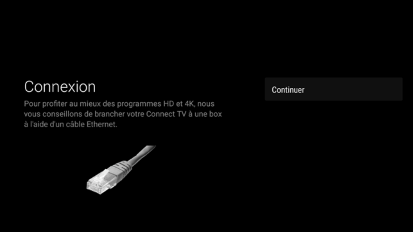
जानने के
जानने के
एक्सेस या पब्लिक वाईफाई टर्मिनल से कनेक्ट न करें. यह अमान्य के रूप में पाया जाएगा क्योंकि इस प्रकार के कनेक्शन की प्रवाह दर वीडियो प्रवाह के लिए पर्याप्त नहीं है.
ध्यान दिया. WPS फ़ंक्शन (यदि आपके बॉक्स पर उपलब्ध है) अपने वाईफाई डिकोडर को कनेक्ट करना संभव बनाता है: विकल्प चुनें और अपने बॉक्स पर WPS बटन दबाएं. एक्सेस कोड का आदान -प्रदान आपके बॉक्स और कनेक्ट टीवी के बीच पारदर्शी रूप से किया जाएगा.
मैं अपने डिकोडर के एंड्रॉइड भाग को कॉन्फ़िगर करता हूं
Google द्वारा कई चरणों की पेशकश की जाती है, विशेष रूप से:
- भाषा का विकल्प,
- Google कॉन्फ़िगरेशन (Google Play Store, उपयोग की स्थिति का उपयोग करने के लिए अपने Google खाते से कनेक्शन),
- अद्यतन अनुप्रयोग.
मैं प्रमाणित करता हूं या एक खाता बनाता हूं
यदि आपका कनेक्ट टीवी आपका मुख्य डिकोडर है, और इंस्टॉलेशन आपकी निश्चित लाइन पर होता है, तो कनेक्ट टीवी स्वचालित रूप से आपके खाते से कनेक्ट हो जाएगा.
अन्यथा, नीचे दी गई स्क्रीन दिखाई देगी और आपको अपना SFR पहचानकर्ता और पासवर्ड दर्ज करना होगा. उन्हें आपकी लाइन के सक्रियण के समय, ई-मेल और एसएमएस द्वारा एसएफआर द्वारा भेजा गया था.
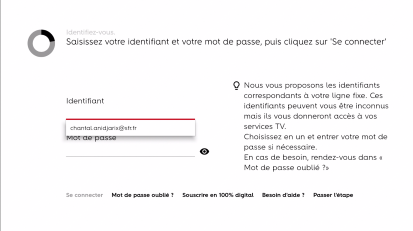
आपके SFR या लाल पहचानकर्ता आपको अपनी सदस्यता में शामिल सभी चैनलों को खोजने की अनुमति देते हैं.
अपने खाते से कनेक्ट करने के लिए:
- अपना ई-मेल पता (@SFR) दर्ज करें.fr या @neuf.FR या व्यक्तिगत ई-मेल), आपका Newi या आपका SFR मोबाइल लाइन नंबर या लाल जिसे आप अपने ग्राहक क्षेत्र से कनेक्ट करने के लिए उपयोग करते हैं.आप अपने एसएफआर ग्राहक खाते में उपयोग करने के लिए पहचानकर्ता की जांच कर सकते हैं (केवल पीसी: अपनी लाइन का चयन करें फिर टीवी / वीओडी अनुभाग> टीवी पहचानकर्ता पर जाएं.
- फिर संबंधित पासवर्ड प्रदान करें.
एक खाता बनाने के लिए:
- अपने नाम को सूचित करें, पहला नाम (ओं).
- फिर आपका ईमेल पता और एक पासवर्ड (ईमेल पता और पासवर्ड आपका पहचानकर्ता बन जाएगा).
अपना खाता बनाने के बाद ई-मेल द्वारा एक पत्र स्वचालित रूप से आपको भेजा जाएगा. फिर आप इन तत्वों को रख सकते हैं और बाद में उन्हें ढूंढ सकते हैं यदि आवश्यक हो.
लिखने के लिए
लिखने के लिए
यदि आप एक निश्चित और मोबाइल ग्राहक हैं, तो एसएफआर या लाल निश्चित पहचानकर्ताओं के उपयोग के पक्ष में है.
मैं अपनी स्थापना को अंतिम रूप देता हूं
आपको बस इतना करना है कि SFR मापदंडों के बारे में अपनी पसंद करें:
- आपके व्यक्तिगत डेटा का संरक्षण,
- व्यक्तिगत कोड: यदि आप टीवी कार्यक्रमों की सदस्यता या किराये/ खरीद को सुरक्षित करना चाहते हैं तो सक्रिय होना,
- माता -पिता कोड: नाबालिगों को कार्यक्रमों तक पहुंच को प्रतिबंधित करने के लिए,
- विषय की पसंद: अंधेरा या स्पष्ट.
मेरा कनेक्ट टीवी डिकोडर अब उपयोग करने के लिए तैयार है.
आगे के लिए
प्रमाणीकरण या Google खाते का निर्माण एक वैकल्पिक कदम है
वास्तव में, आप SFR कनेक्ट टीवी डिकोडर और SFR टीवी सेवाओं का उपयोग कर सकते हैं जैसे ही आपका SFR या RED खाता पूरा हो गया है. दूसरी ओर, Google Play Store से एप्लिकेशन डाउनलोड करने के लिए, आपको Google खाता दर्ज करना होगा. और आपको उपयोग की शर्तों और Google गोपनीयता नियमों को स्वीकार करना होगा.
युक्तियाँ और युक्तियाँ
मेरे पास SFR का मल्टी टीवी विकल्प है: मेरा दूसरा कनेक्ट टीवी डिकोडर कैसे कनेक्ट करें ?
पहले डिकोडर या एक मल्टी-टीवी विकल्प में, कनेक्ट टीवी डिकोडर को पहचानते हुए स्थापित किया गया है. एक दूसरे कनेक्ट टीवी डिकोडर की स्थापना के बारे में अधिक जानने के लिए, उपरोक्त चरणों को पढ़ें.
मेरे डिकोडर को साउंडबार या होम सिनेमा से कैसे कनेक्ट करें ?
यदि आपका टेलीविजन हाल ही में है:
पैकेजिंग में आपूर्ति की गई HDMI केबल का उपयोग करके अपने कनेक्ट टीवी को अपने टीवी से कनेक्ट करें और फिर अपने साउंड बार या होम सिनेमा को HDMI आर्क पोर्ट पर अपने टीवी से कनेक्ट करें.
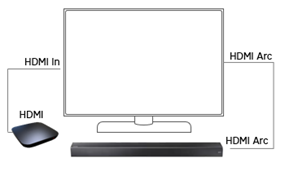
यदि आपका टेलीविजन पुराना है:
HDMI पोर्ट पर अपने टीवी पर अपने साउंड बार को कनेक्ट करें फिर अपने कनेक्ट टीवी को अपने साउंड बार से कनेक्ट करें।.
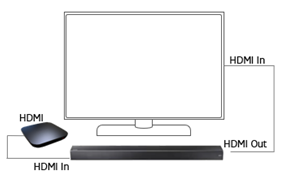
मेरे डिकोडर को वीडियो प्रोजेक्टर से कैसे कनेक्ट करें ?
HDMI केबल की आपूर्ति का उपयोग करके अपने वीडियो प्रोजेक्टर पर अपने कनेक्ट टीवी को HDMI पोर्ट से कनेक्ट करें.
मेरे SFR TV डिकोडर को मेरे निजी वाईफाई नेटवर्क से कैसे कनेक्ट करें ?
अपने डिकोडर के मेनू के स्वागत से, चुनें ” समायोजन “और प्रेस” ठीक है ».
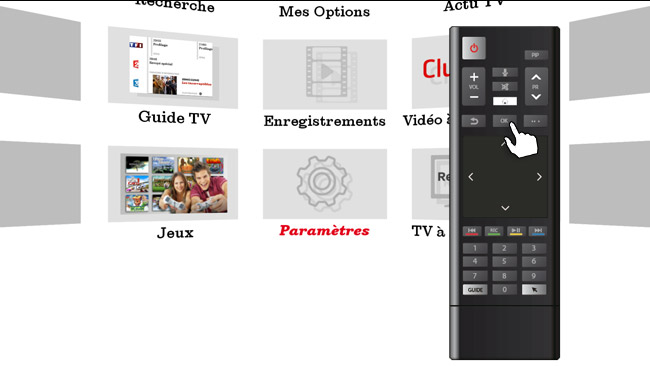
मैं वाईफाई को सक्रिय करता हूं
अनुभाग पर जाएं ” तार रहित “और अपने आप को पोजिशन करके वाईफाई को सक्रिय करें” नहीं “शीर्ष दाईं ओर और दबाएं” ठीक है ».
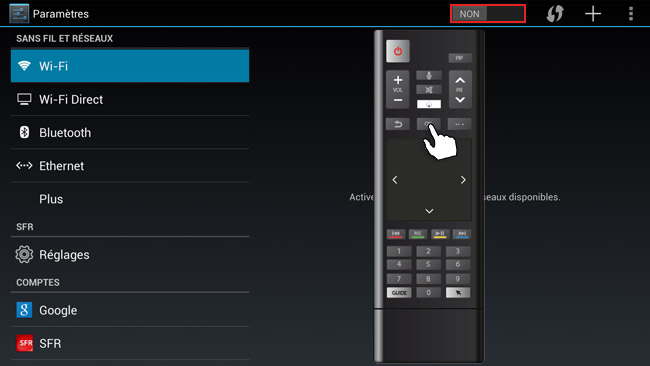
मैं WPS मोड चुनता हूं
WPS लोगो का चयन करें और दबाएं ” ठीक है ».
मैं अपने बॉक्स पर WPS लॉन्च करता हूं
मेरा डिकोडर और मेरा बॉक्स संवाद करता है
जैसे ही डिकोडर आपके बॉक्स को पाता है, कनेक्शन स्थापित होता है.
कनेक्शन चालू है
आप अपने वाईफाई नेटवर्क से जुड़े हैं, प्रेस ” ठीक है ».
मेरे डिकोडर और मेरा बॉक्स वायरलेस रूप से जुड़े हुए हैं, मेरे निजी वाईफाई नेटवर्क के माध्यम से: मैं ऑनलाइन टीवी सेवाओं का आनंद लूंगा !
मैं अपने डिकोडर को अपने बॉक्स के WPS फ़ंक्शन के बिना कनेक्ट करना चाहता हूं
मैं अपनी सुरक्षा कुंजी नोट करता हूं
मैं नोट करता हूं ” वाईफाई नेटवर्क नाम “(Ssid) और” वाईफाई सुरक्षा कुंजी »मेरे बॉक्स के पीछे एक लेबल पर पंजीकृत.
मैं अपने डिकोडर के मापदंडों तक पहुंचता हूं
अपने डिकोडर के मेनू के स्वागत से, चुनें ” समायोजन “और प्रेस” ठीक है ».
मैं वाईफाई को सक्रिय करता हूं
अनुभाग पर जाएं ” तार रहित “और अपने आप को पोजिशन करके वाईफाई को सक्रिय करें” नहीं “शीर्ष दाईं ओर और दबाएं” ठीक है ».
मैं अपने निजी वाईफाई नेटवर्क का चयन करता हूं
उपलब्ध नेटवर्क की सूची में, अपने निजी नेटवर्क का नाम चुनें और पर क्लिक करें ” ठीक है».
मैं अपनी सुरक्षा कुंजी को जब्त करता हूं
उसे दर्ज करें ” वाईफाई सुरक्षा कुंजी “एक पासवर्ड के रूप में और दबाएं” ठीक है ».
कनेक्शन चालू है
आप अपने वाईफाई नेटवर्क से जुड़े हैं !